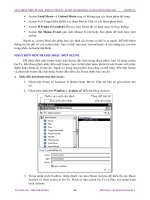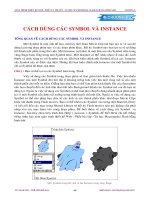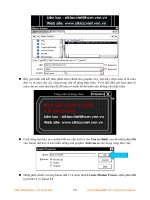Giáo trình window: Hướng dẫn cách tạo các đoạn Interactive Movie bằng cách thiết lập action trong Macromedia Flash phần 4 ppsx
Bạn đang xem bản rút gọn của tài liệu. Xem và tải ngay bản đầy đủ của tài liệu tại đây (371.45 KB, 10 trang )
GIÁO TRÌNH THIẾT KẾ WEB : PHẦN LÝ THUYẾT - TỰ HỌC MACROMEDIA FLASH 5.0 BẰNG HÌNH ẢNH CHƯƠNG 11
Chọn
Send Using Post
đưa các biến số tách biệt từ URL như các chuỗi dài
trong một tiêu đề độc lập. Điều này cho phép bạn đưa vào nhiều biến số
và gởi thông tin nhận được từ một dạng Form đến một mã script CGI trong
Server.
Chọn mục
Don't Send
không đưa vào bất kỳ biến số nào.
Bạn có thể xem mã ActionScript tương tự như sau :
getUrl ("page2.html", "blank");
Action Get URL nạp về tài liệu HTML "page2" vào trong một cửa sổ trình duyệt mới.
ĐIỀU KHIỂN FLASH PLAYER
Bạn sử dụng action FSCommand để điều khiển Flash trong chế độ Stand-alone player.
Ngoài ra bạn có thể dùng action này để gởi các thông điệp đến các trình ứng dụng trên máy chủ
Flash Player — ví dụ như, JavaScript trong trình duyệt Web, Director, Visual Basic, Visual C++
và các chương trình khác có thể dẫn các điều khiển ActiveX. Để biết thêm thông tin về cách
gởi các thông điệp đến các chương trình ứng dụng khác bằng cách sử dụng FSCommand, bạn
hãy xem mục ActionScript Help.
Để điều khiển phim trình chiếu như là một projector:
1. Chọn frame có Instance là Button hoặc Movie Clip mà bạn sẽ gán action.
2. Chọn trên trình đơn
Window > Actions
để hiển thò bảng Actions.
3. Trong danh sách Toolbox, bạn hãy nhấp chuột vào mục Basic Actions để hiển thò các
action cơ bản và chọn action FSCommand.
TỦ SÁCH STK – THẾ GIỚI ĐỒ HỌA BIÊN SOẠN : KS PHẠM QUANG HUY
263
.
GIÁO TRÌNH THIẾT KẾ WEB : PHẦN LÝ THUYẾT - TỰ HỌC MACROMEDIA FLASH 5.0 BẰNG HÌNH ẢNH CHƯƠNG 11
4. Trong mục Parameters, chọn một tùy chọn để điều khiển chế độ diễn hoạt độc lập từ
trình đơn xổ xuống Commands for Standalone Player:
Chọn
Quit
để đóng đoạn phim Projector.
Chọn
Exec
bắt đầu chạy trình ứng dụng bên trong projector. Trong hộp ký tự
Arguments, nhập đường dẫn cho chương trình ứng dụng cần đưa vào.
Chọn
Fullscreen
[True/False] để điều khiển vùng xem. Trong hộp ký tự Arguments,
nhập vào lệnh
True
để chọn vùng xem đầy màn hình hay chọn
False
chọn chế độ
xem bình thường.
Chọn
Allowscale
[True/False] để điều khiển thay đổi đoạn phim. Trong hộp ký tự
Arguments, nhập vào
True
để thay đổi chuyển động hoặc nhập vào
False
để hiển thò
chuyển động mà không cần thay đổi kích thước.
TỦ SÁCH STK – THẾ GIỚI ĐỒ HỌA BIÊN SOẠN : KS PHẠM QUANG HUY
264
.
GIÁO TRÌNH THIẾT KẾ WEB : PHẦN LÝ THUYẾT - TỰ HỌC MACROMEDIA FLASH 5.0 BẰNG HÌNH ẢNH CHƯƠNG 11
Chọn
Showmenu
[True/False] để điều khiển các mục Item trong trình đơn xổ xuống.
Trong hộp ký tự Arguments, nhập vào
True
để hiển thò đầy đủ các mục trong trình
đơn khi nhấp phải chuột hoặc chọn
False
để dấu thanh trình đơn.
Ngoài ra bạn có thể nhập vào các tùy chọn trong hộp ký tự Commands hoặc Arguments
hoặc nhập vào các hộp này những biểu thức. Bạn có thể xem mục ActionScript Help để biết
thêm chi tiết.
LOAD VÀ UNLOAD CÁC ĐOẠN PHIM BỔ SUNG
Để diễn hoạt các đoạn phim mà không cần phải đóng Flash Player lại hoặc chuyển sang
các đoạn phim khác mà không cần nạp về (Load) tài liệu HTML khác, bạn hãy sử dụng action
Load Movie. Action Unload Movie sẽ loại bỏ một đoạn phim trước đó được nạp về bằng action
Load Movie.
Dưới đây là một vài mẫu dùng action Load Movie:
TỦ SÁCH STK – THẾ GIỚI ĐỒ HỌA BIÊN SOẠN : KS PHẠM QUANG HUY
265
♦
♦
♦
Xem một chuỗi các bảng quảng cáo là file SWF bằng cách đặt action Load Movie tại
cuối mỗi file SWF để nạp về đoạn phim tiếp theo.
Phát triển các giao diện phụ cho phép người dùng chọn trong số nhiều file SWF khác
nhau.
Xây dựng một giao diện đònh hướng với các điều khiển Navigation trong Level 0 nạp
về các Level khác. Việc nạp về các Level tạo ra các vùng chuyển cảnh (Transition)
nhẵn hơn trong việc nạp về các trang HTML mới trong trình duyệt Browser.
Nạp về một đoạn phim:
1. Chọn frame, Instance nút hoặc đoạn Instance Movie Clip mà bạn sẽ gán action vào.
2. Chọn trên trình đơn
Window > Actions
để hiển thò bảng Actions.
3. Trong danh sách Toolbox, nhấp chuột vào mục Basic Actions để hiển thò các action
cơ bản và chọn action LoadMovie.
4. Trong bảng Parameters, đối với mục URL xác đònh một đường dẫn đòa chỉ tuyệt đối
hoặc tương đối cho file SWF cần nạp về. Để dùng được các file này trong chế độ
Flash Player hoặc Test trong Flash, tất cả các file SWF phải được lưu trong cùng một
thư mục và tên file không cần xác đònh đường dẫn hay ổ đóa.
.
GIÁO TRÌNH THIẾT KẾ WEB : PHẦN LÝ THUYẾT - TỰ HỌC MACROMEDIA FLASH 5.0 BẰNG HÌNH ẢNH CHƯƠNG 11
5. Trong mục Location, chọn Level hoặc Target có trong trình đơn xổ xuống.
6. Nếu bạn chọn trong mục Location là Level, bạn phải nhập vào một con số chỉ cấp độ
như sau :
Nạp về đoạn phim mới ngoài các đoạn phim đang tồn tại ra, bạn có thể nhập vào
một con số chỉ cấp độ mà đoạn phim khác không sử dụng. (Giữ đoạn phim và
luôn cập nhật các giá trò mới cho các biến, bạn nên sử dụng Action Load
Variables. Để biết thêm thông tin chi tiết, bạn có thể xem mục ActionScript
Help.)
Thay thế một đoạn phim đang tồn tại với đoạn phim được nạp, bạn có thể nhập
vào một con số chỉ cấp độ mà hiện đang được đoạn phim khác sử dụng.
Thay thế đoạn phim gốc và không nạp về từng chỉ số cấp độ, chọn Level 0 để
nạp về một đoạn phim mới.
Trước hết đoạn phim nạp vào được đưa vào cấp độ dưới cùng. Đoạn phim ở
Level 0 thiết lập tỉ lệ frame, màu Background và kích thước frame của tất cả các
đoạn phim được nhập vào khác. Sau đó các đoạn phim có thể được chồng lên các
cấp độ bên trên đoạn phim trong Level 0.
7. Nếu bạn chọn mục Location là Target, bạn phải xác đònh một đoạn Movie Clip sẽ
được đoạn phim nạp về thay thế.
Đoạn phim nạp vào thừa hưởng các thuộc tính như vò trí, hướng xoay và thay đổi tỉ lệ
của đoạn Movie Clip được nhắm đến (đích). Điểm khai báo (Registration Point) của
đoạn phim nạp vào xuất hiện tại góc trái trên của đoạn phim Movie Clip đích.
8. Mục Variable, chọn một Method để gởi các biến cho đoạn phim được nạp vào vò trí
được liệt kê trong hộp ký tự URL:
Chọn mục
Send Using Get
gắn thêm vào một số biến nhỏ cho đến kết thúc
URL. Ví dụ, bạn dùng tùy chọn này để gởi các biến giá trò trong một đoạn
Flash Movie đến một server-side script
Chọn
Send Using Post
đưa các biến số tách biệt từ URL như các chuỗi dài
trong một tiêu đề độc lập. Điều này cho phép bạn đưa vào nhiều biến số và
gởi thông tin nhận được từ một dạng Form đến một mã script CGI trong
Server. Ví dụ, bạn có thể gởi các biến đến một CGI script tạo ra một file SWF
khi xuất ra là CGI.
Chọn mục
Don't Send
không đưa vào bất kỳ biến số nào.
TỦ SÁCH STK – THẾ GIỚI ĐỒ HỌA BIÊN SOẠN : KS PHẠM QUANG HUY
266
.
GIÁO TRÌNH THIẾT KẾ WEB : PHẦN LÝ THUYẾT - TỰ HỌC MACROMEDIA FLASH 5.0 BẰNG HÌNH ẢNH CHƯƠNG 11
Trong ví dụ sau đây, nhấp chuột vào nút nạp đoạn phim vào trong thư mục gốc tại cấp
độ Level 0, thay thế đoạn phim đang tồn tại và gởi các biến đến đoạn phim được nạp
vào sử dụng Method (phương thức ) Get:
loadMovie ("someFile.cgi", 0, "GET");
Lệnh "someFile.cgi" xuất ra đoạn phim Flash với đònh dạng file SWF.
Bỏ nạp (Unload) một đoạn phim trong cửa sổ Flash movie:
1. Chọn frame, Instance nút hoặc đoạn Instance Movie Clip mà bạn sẽ gán action vào.
2. Chọn trên trình đơn
Window > Actions
để hiển thò bảng Actions.
3. Trong danh sách Toolbox, nhấp chuột vào mục Basic Actions để hiển thò các action
cơ bản và chọn action Unload Movie.
4. Mục Location, chọn một trong những tùy chọn sau có trong trình đơn xổ xuống:
Đối với đoạn phim được nạp vào, chọn mục
Level
và nhập vào cấp độ của
đoạn phim mà bạn muốn bỏ nạp vào.
Nhắm đến việc bỏ chọn đoạn phim, chọn mục Target và nhập vào đường dẫn
của đoạn phim bạn sẽ bỏ nạp. Chọn mục Expression để nhập vào biểu thức
bỏ nạp đoạn phim vào. Ví dụ:
unloadMovie (3);
Đích đến đoạn phim trong Level 3 và bỏ nạp nó.
TỦ SÁCH STK – THẾ GIỚI ĐỒ HỌA BIÊN SOẠN : KS PHẠM QUANG HUY
267
.
GIÁO TRÌNH THIẾT KẾ WEB : PHẦN LÝ THUYẾT - TỰ HỌC MACROMEDIA FLASH 5.0 BẰNG HÌNH ẢNH CHƯƠNG 11
TỦ SÁCH STK – THẾ GIỚI ĐỒ HỌA BIÊN SOẠN : KS PHẠM QUANG HUY
268
Để kiểm tra Load Movie hay Unload Movie action:
1. Nếu bạn đang kiểm tra một action Load Movie, bạn phải bảo đảm rằng đường dẫn
và thư mục của đoạn phim nhập vào được xác đònh. Nếu đường dẫn mang đòa chỉ
URL tuyệt đối, việc kích hoạt vùng kết nối mạng sẽ được thực hiện.
2. Chọn trình đơn
Control > Test Movie
.
Chú ý
:
Action Load Movie và Unload Movie không hoạt động trong chế độ hiệu chỉnh Editing
Mode.
ĐIỀU KHIỂN CÁC ĐOẠN MOVIE CLIP VÀ CÁC ĐOẠN PHIM KHÁC
Bạn có thể điều khiển một đoạn Movie Clip hoặc đoạn phim được nạp với action Load
Movie bằng targeting Movie Clip.
Bạn có thể gán các action cho frame, Button hoặc đoạn Movie Clip sẽ điều khiển đoạn
phim Movie Clip (gọi là bộ điều khiển Controller) và sau đó áp đặt đoạn phim hay đoạn Movie
Clip nhận action gọi là Target Movie Clip (đoạn Movie Clip đích). Để điều khiển một đoạn
Movie Clip hoặc đoạn phim, bạn có thể dùng các action cơ bản là Tell Target. Lần lượt bạn có
thể dùng Action With để thực hiện nhiều Action cùng một mục tiêu (Target) mà không phải có
đòa chỉ của Targeted Movie Clip trong mỗi Action.
Điều khiển một đoạn Movie Clip hoặc đoạn phim, bộ điều khiển Controller đòi hỏi các bước
sau:
• Một Target (trong thanh thước Timeline) mà trong đó Action sẽ xảy ra phải được xác
đònh trước đó. Bạn có thể dùng hộp thoại Insert Target Path để nhắm vào một đoạn
Movie Clip.
• Đoạn Movie Clip được nhắm đến phải có một tên Instance—một tên duy nhất đưa
vào một Instance là Movie Clip mà cho phép bạn nhắm vào nó trong mã script. Để
đặt tên cho một Instance là Movie Clip, dùng bảng Instance (trên trình đơn
Window
> Panels > Instance
).
• Một Timeline của Movie Clip phải ở trong vùng Stage. Ví dụ như nếu đoạn
MovieClip A tại frame 5 muốn bảo MovieClip B làm gì thì đoạn MovieClip B phải ở
trên thanh thước Timeline tại frame 5.
Để biết thêm thông tin về Action With và điều khiển nhiều Timeline hoặc điều khiển
các đoạn Movie Clip trong nhiều cách khác nhau, bạn có thể xem trong chương Movie Clip của
ActionScript Help.
Điều khiển một đoạn Movie Clip:
1. Chọn frame, Instance nút hoặc đoạn Instance Movie Clip mà bạn sẽ gán action vào.
2. Chọn trên trình đơn
Window > Actions
để hiển thò bảng Actions.
3. Trong danh sách Toolbox, bạn nhấp chuột vào trong mục Basic Actions để hiển thò các
action cơ bản và chọn action Tell Target.
4. Xác đònh đoạn Movie Clip đích để được điều khiển, nhấp chuột vào nút Insert Target
Path tại góc phải dưới của bảng Actions.
.
GIÁO TRÌNH THIẾT KẾ WEB : PHẦN LÝ THUYẾT - TỰ HỌC MACROMEDIA FLASH 5.0 BẰNG HÌNH ẢNH CHƯƠNG 11
Sau đó hộp thoại
Insert Target Path
xuất hiện hiển thò đoạn Movie Clip của Clip hiện
hành. Bạn dùng hộp thoại này để chọn một đường đích cho hộp ký tự Target trong bảng
Parameters.
5. Mục kiểm chọn
Dots
trong mục Notation được sử dụng mặc đònh (tương tự như ngôn ngữ
lập trình JavaScript). Notation chọn là
Slash
, có tác dụng tương tự như mục Notation
trong Flash 4, người dùng các dấu vạch xiên đònh giới đường dẫn đích của đoạn Movie
Clip.
6. Trong mục Mode, chọn chế độ hiển thò phân cấp của các Instance trong đoạn Movie
Clip:
• Chế độ
Relative
(mặc đònh) chỉ hiển thò các Instance của đoạn Movie Clip tồn tại
trong frame hiện hành của Timeline hiện hành và các Instance con của nó. Tiền tố
this đề cập đến Timeline hiện hành.
• Mỗi frame của từng Scene. Chế độ này luôn bắt đầu bằng dấu vạch xiên hay tiền tố
_root (hoặc _level cho biết cấp độ đoạn phim được nạp) đến đường dẫn đích chèn
vào.
TỦ SÁCH STK – THẾ GIỚI ĐỒ HỌA BIÊN SOẠN : KS PHẠM QUANG HUY
269
.
GIÁO TRÌNH THIẾT KẾ WEB : PHẦN LÝ THUYẾT - TỰ HỌC MACROMEDIA FLASH 5.0 BẰNG HÌNH ẢNH CHƯƠNG 11
Chú ý :
Chế độ Absolute hiển thò mỗi
Instance trong từng frame nhưng vì độ
phức tạp của các đoạn phim tương tác,
một số Instance không thể có sẳn khi
Action Tell Target thực hiện. Bạn có thể
chuyển đổi một cách tự do giữa các
Notation (ký hiệu). Tuy nhiên, khi bạn
thay đổi giữa chế độ Relative và
Absolute có thể bạn phải chọn lại đoạn
Movie Clip.
7. Chọn một đoạn Movie Clip cây thư mục xem trước. Hộp ký tự Target hiển thò đường dẫn
đến Clip đó. Sau đó nhấp chuột vào nút OK.
8. Trong danh sách Toolbox của bảng Actions, chọn bất kỳ Action bổ sung sẽ chỉ dẫn đoạn
Movie Clip đích, thực hiện cụ thể công việc gì.
Các Action xếp lồng nào trong khối Tell Target áp dụng thanh thước Timeline.
Ví dụ:
tellTarget (_root.plane) {
stop();
}
KIỂM TRA KHI NÀO MỘT FRAME ĐƯC NẠP VÀO
Tạo một bộ nạp để ngăn chặn một vài action nào đó khỏi bò kích hoạt trước khi nội dung
cần tải được người xem nạp về, bạn hãy sử dụng action If Frame Is Loaded. Một bộ nạp lại này
là một vùng chuyển động diễn hoạt đơn giản khi vùng còn lại của đoạn phim được nạp về.
Action If Frame Is Loaded rất có ích cho việc kiểm tra lại khi tải về các file lớn như file ảnh
Bitmap hoặc file âm thanh. Ngoài ra bạn cũng có thể sử dụng thuộc tính (property)
_framesloaded (bên trong một action If ) để kiểm tra xem liệu có nội dung của một frame đặc
biệt có sẵn hay không. Dùng action hoặc property, bạn có thể bắt đầu diễn hoạt một chuyển
động đơn giản trong khi phần còn lại của đoạn phim được tải xuống một máy tính cục bộ. Cả
hai chế độ action và property đều kiểm tra nội dung của frame đặc biệt.
TỦ SÁCH STK – THẾ GIỚI ĐỒ HỌA BIÊN SOẠN : KS PHẠM QUANG HUY
270
.
GIÁO TRÌNH THIẾT KẾ WEB : PHẦN LÝ THUYẾT - TỰ HỌC MACROMEDIA FLASH 5.0 BẰNG HÌNH ẢNH CHƯƠNG 11
Điển hình như action If Frame Is Loaded được dùng như action frame nhưng nó có thể
được sử dụng như action Button. Để kiểm tra một điều kiện If Frame Is Loaded, bạn sử dụng
tùy chọn Streaming với lệnh Test Movie. Các frame nạp về như thể chuyển động liên tục từ
trang Web.
Kiểm tra khi nào một frame được nạp vào:
1. Chọn frame, Instance nút hoặc đoạn Instance Movie Clip mà bạn sẽ gán action vào.
2. Chọn trên trình đơn
Window > Actions
để hiển thò bảng Actions.
3. Trong danh sách Toolbox, bạn nhấp chuột vào trong mục Basic Actions để hiển thò các
action cơ bản và chọn action If Frame Is Loaded.
4. Trong bảng Parameters, mục chọn Scene, chọn scene có chứa frame mong muốn:
Current Scene hoặc tên của một scene.
5. Mục Type, chọn là Frame Number, Frame Label hay Expression.
6. Mục Frame, xác đònh frame được nạp về trước khi action được kích hoạt Frame Number,
Frame Label hoặc Expression, dựa theo tùy chọn của bạn trong bước 5.
7. Chọn action xảy ra khi frame đặc biệt được nạp về.
Flash nhập vào mã ActionScript tương tự như mã sau đây trong danh sách Actions:
ifFrameLoaded (100) {
gotoAndPlay (10);
}
TỦ SÁCH STK – THẾ GIỚI ĐỒ HỌA BIÊN SOẠN : KS PHẠM QUANG HUY
271
.
GIÁO TRÌNH THIẾT KẾ WEB : PHẦN LÝ THUYẾT - TỰ HỌC MACROMEDIA FLASH 5.0 BẰNG HÌNH ẢNH CHƯƠNG 11
Sử dụng action If Frame Is Loaded để xem hoạt cảnh ngắn để làm một đoạn phim nạp vào:
1. Bạn hãy tạo ra một đoạn phim có vòng lặp chuyển động ngắn tại vò trí đầu tiên của đoạn
phim. Ví dụ như bạn có thể tạo ra một vòng lặp hiển thò thông điệp "Movie loading "
2. Tạo một action frame với action If Frame Is Loaded nhảy ra khỏi vòng lập chuyển động
khi tất cả các frame được tải về và tiếp tục diễn hoạt đoạn phim.
Ví dụ, một đoạn phim có 30 frame có 2 frame vòng lập chuyển động, tại vò trí bắt đầu
bạn hãy gắn action sau đây vào Frame 1:
ifFrameLoaded (30) {
gotoAndPlay (3);
}
Kết thúc ví dụ, gắn action sau đây vào Frame 2, sau đó khởi động lại đoạn phim tại
Frame 1:
gotoAndPlay (1);
Khi frame xác đònh trong action If Frame Is Loaded nạp vào, đoạn phim sẽ bỏ qua frame
thứ hai và tiếp tục phát đoạn phim từ frame thứ ba.
Dùng thuộc tính _framesloaded trong một action để xem một vòng lập chuyển động ngắn để
làm đoạn phim nạp vào:
1. Bạn hãy tạo ra đoạn phim có một vòng lập chuyển động ngắn tại vò trí đầu tiên của đoạn
phim. Ví dụ như bạn có thể tạo ra một vòng lập hiển thò thông điệp "Movie loading "
2. Tạo một action nhảy ra khỏi vòng lập chuyển động sau khi tất cả các frame được nạp và
tiếp tục phát đoạn phim.
Ví dụ, một đoạn phim có 2 frame vòng lập chuyển động tại vò trí đầu tiên, bạn phải gắn
action sau vào trong Frame 2:
if(_framesloaded==100) {
gotoAndPlay (3);
} else {
gotoAndPlay (1);
}
TỦ SÁCH STK – THẾ GIỚI ĐỒ HỌA BIÊN SOẠN : KS PHẠM QUANG HUY
272
.